
In den Querformatmodus zu wechseln bedeutet normalerweise, das Bildmaterial anzupassen.
Bildnachweis: Bild mit freundlicher Genehmigung von Adobe.
Um ein Photoshop-Dokument vom Hochformat in das Querformat zu ändern, müssen Sie es nur drehen oder seine Abmessungen ändern, was beides einfach ist. Beim Neuanordnen der Grafik im Dokument kann der Prozess schwieriger werden. Es gibt zwei Möglichkeiten, ein Dokument in Photoshop CC 2014 vom Hoch- ins Querformat zu ändern. Wenn Sie das Bild um 90 Grad drehen, wird alles auf die Seite gelegt, sodass Sie möglicherweise die Ebenen drehen oder Grafiken kopieren und an neuen Positionen einfügen müssen. Das Ändern der Leinwandmaße ist die andere Option, bei der das Bildmaterial innerhalb der Leinwand nicht gedreht wird.
Bild drehen
Schritt 1
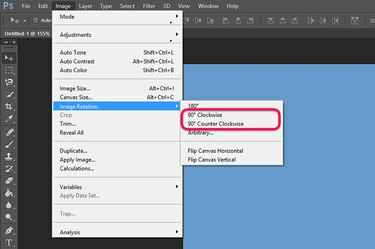
Drehen Sie das Bild um 90 Grad.
Bildnachweis: Bild mit freundlicher Genehmigung von Adobe.
Öffnen Sie ein beliebiges Photoshop-Dokument, das sich im Hochformat befindet. Wenn Sie ein flaches Bild ohne mehrere Ebenen haben, drücken Sie "Strg-A", um alles auszuwählen, dann "Strg-C", um das Dokument in die Zwischenablage zu kopieren. Wählen Sie "Bilddrehung" aus dem Datei-Menü und wählen Sie eine 90-Grad-Drehung, entweder im Uhrzeigersinn oder gegen den Uhrzeigersinn, um das Bild ins Querformat zu drehen.
Video des Tages
Schritt 2

Kopieren, Einfügen und Drehen von Grafiken nach Bedarf.
Bildnachweis: Bild mit freundlicher Genehmigung von Adobe.
Drücken Sie "Strg-V", wenn Sie das Bild kopiert haben, um es in eine neue Ebene einzufügen. Sie können die Größe der Elemente auf der Ebene bei Bedarf ändern, indem Sie im Menü Bearbeiten die Option "Transformieren" und dann "Skalieren" auswählen. Klicken Sie auf das "Lasso-Tool" oder "Magnetisches Lasso-Werkzeug" aus der Toolbox und wählen Sie Text oder Bildmaterial im Dokument aus, das wieder auf das Original gedreht werden muss Orientierung. Löschen Sie die Originalelemente aus der Hintergrundebene und reduzieren Sie das Bild.
Schritt 3

Drehen Sie die Ebenen nach Bedarf aus dem Menü Bearbeiten.
Bildnachweis: Bild mit freundlicher Genehmigung von Adobe.
Drehen Sie ein Dokument mit mehreren Ebenen, indem Sie im Menü Datei die Option "Bilddrehung" auswählen. Wählen Sie im Ebenenbedienfeld jede Ebene aus, die in ihre ursprüngliche Ausrichtung zurückgedreht werden muss. Wählen Sie "Transformieren" aus dem Bearbeiten-Menü und wählen Sie dann die Option "Um 90 Grad drehen", die in die entgegengesetzte Richtung zu der Drehung des Bildes selbst ist. Ziehen Sie jede Ebene nach Bedarf mit dem "Verschieben-Werkzeug" und ändern Sie die Größe, indem Sie "Skalieren" unter der Option "Transformieren" des Menüs Bearbeiten auswählen.
Größe der Leinwand ändern
Schritt 1

Klicken Sie im Menü Bild auf die Option "Leinwandgröße".
Bildnachweis: Bild mit freundlicher Genehmigung von Adobe.
Wählen Sie "Leinwandgröße" aus dem Photoshop-Bildmenü. Das Fenster Leinwandgröße wird über Ihrem Bild geöffnet.
Schritt 2

Kehren Sie die Höhe und Breite des Dokuments um.
Bildnachweis: Bild mit freundlicher Genehmigung von Adobe.
Klicken Sie im Fenster Canvas-Größe auf das Textfeld "Breite". Geben Sie die aktuelle Höhe des Bildes in dieses Feld ein. Geben Sie die aktuelle Breite in das Textfeld "Höhe" ein. In der Standardeinstellung verankert das Ändern der Leinwandgröße die neuen Abmessungen in der Mitte des Bildes. Wenn Ihre wichtigen Inhalte nicht in der Mitte sind, ändern Sie den Anker. Wenn sich Ihr Kunstwerk beispielsweise am unteren Rand der Leinwand befindet, verankern Sie die neue Leinwand am unteren Rand.
Schritt 3

Füllen Sie die leeren Ränder auf der linken und rechten Seite aus.
Bildnachweis: Bild mit freundlicher Genehmigung von Adobe.
Passen Sie das Dokument nach Bedarf an, indem Sie die Größe des Bildmaterials ändern oder Objekte verschieben, um es der neuen Ausrichtung anzupassen. Um leere Ränder auszufüllen, wenn Sie einen einfarbigen Hintergrund haben, verwenden Sie das "Pinselwerkzeug" aus der Toolbox, um die Hintergrundfarbe anzupassen, und verwenden Sie dann das "Pinselwerkzeug", um die Ränder zu übermalen.
Drucken im Querformat
Schritt 1

Klicken Sie im Menü Datei auf die Option "Drucken".
Bildnachweis: Bild mit freundlicher Genehmigung von Adobe.
Starten Sie Photoshop-Druckeinstellungen, indem Sie im Menü Datei die Option "Drucken" auswählen. Drücken Sie alternativ "Strg-P".
Schritt 2

Klicken Sie auf die Schaltfläche "Querformat".
Bildnachweis: Bild mit freundlicher Genehmigung von Adobe.
Klicken Sie im Fenster Photoshop-Druckeinstellungen auf die Schaltfläche "Querformat". Wählen Sie Ihren bevorzugten Drucker aus dem Menü Drucker aus und geben Sie an, wie viele Kopien Sie drucken möchten.
Schritt 3
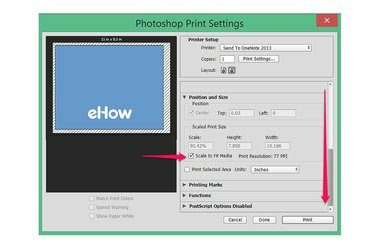
Klicken Sie auf die Option "Auf Mediengröße skalieren".
Bildnachweis: Bild mit freundlicher Genehmigung von Adobe.
Scrollen Sie nach unten zum Abschnitt Position und Größe des Menüs. Aktivieren Sie das Kontrollkästchen "Auf Mediengröße skalieren". Dadurch wird die Dokumentgröße automatisch an Ihr Papierformat angepasst.


